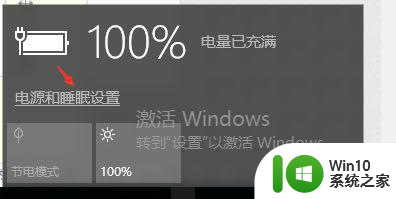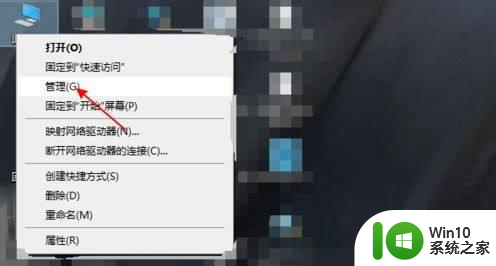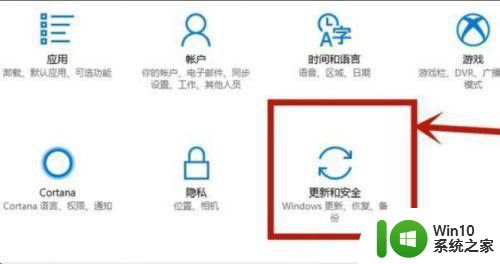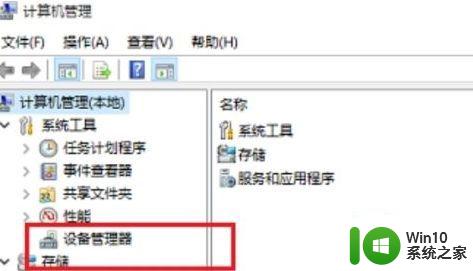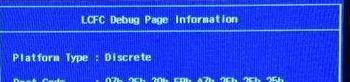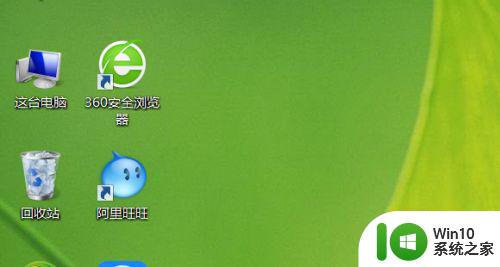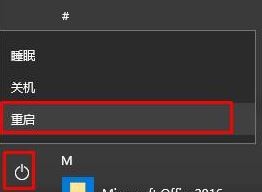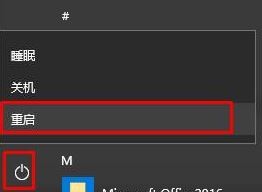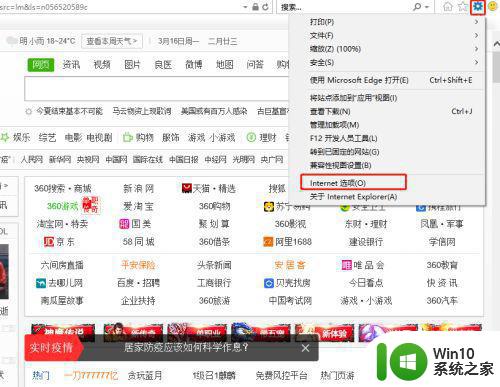联想笔记本win10怎么连接wifi Win10系统联想笔记本连接wifi教程
更新时间:2024-04-27 17:47:17作者:jiang
在当今数字化时代,联想笔记本作为一款优质的电脑品牌备受用户青睐,而Win10系统作为当前最流行的操作系统之一,其连接wifi的方法也备受关注。对于很多用户来说,如何在Win10系统的联想笔记本上成功连接wifi是一个常见的问题。在这篇文章中我们将详细介绍Win10系统联想笔记本连接wifi的教程,帮助大家轻松解决这一问题。
操作方法:
1.在电脑系统任务栏上,单击【网络连接】图标。
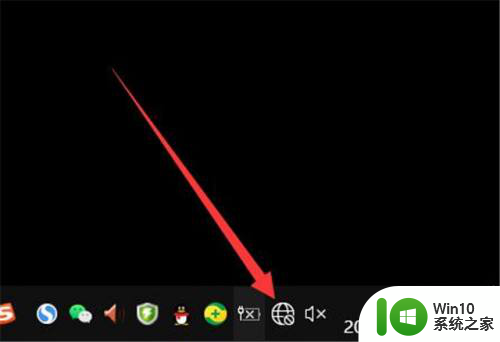
2.在“网络连接”弹出下拉框中,单击一个wifi连接进入。
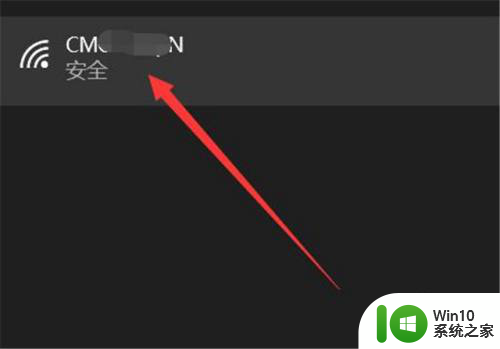 3在wifi连接板块中,单击【连接】进入。
3在wifi连接板块中,单击【连接】进入。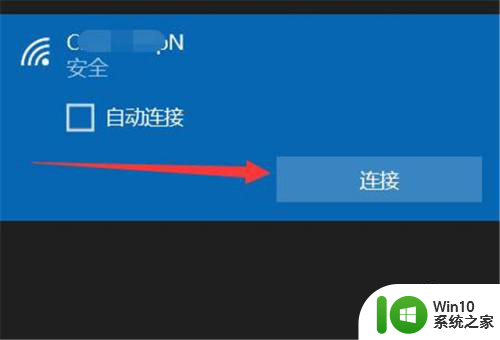 4在wifi密码输入框中,输入网络安全密钥。单击【下一步】完成。
4在wifi密码输入框中,输入网络安全密钥。单击【下一步】完成。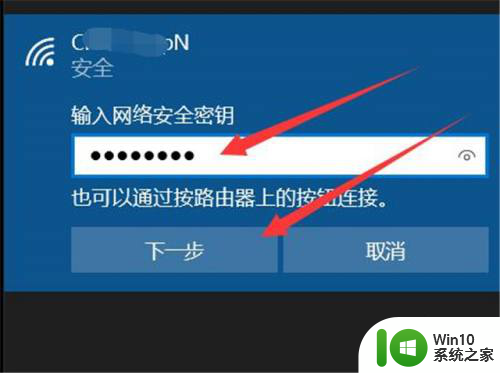
以上是关于如何在联想笔记本上连接WiFi的全部内容,如果有不清楚的用户,可以参考以上步骤进行操作,希望对大家有所帮助。